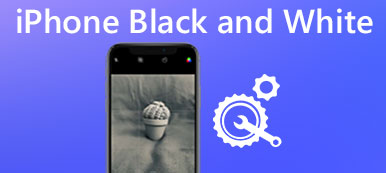Ορισμένοι χρήστες σχολίασαν ότι η οθόνη του iPhone μου είναι μαύρη. Στην πραγματικότητα, η μαύρη οθόνη του iPhone είναι ένα κοινό πρόβλημα που αντιμετωπίζουν πολλοί χρήστες iPhone. Αλλά εξακολουθούν να υπάρχουν πολλοί χρήστες δεν έχουν ιδέα για το πώς να καθορίσει το iPhone μαύρη οθόνη του θανάτου.

Ευτυχώς, σε αυτό το άρθρο, εξηγούμε τους λόγους για τους οποίους η οθόνη iPhone σας είναι μαύρο και καταγράψτε τρεις μεθόδους για να διορθώσετε ένα τέτοιο πρόβλημα. Απλά συνεχίστε να διαβάζετε και να λάβετε αυτές τις μεθόδους.
- Μέρος 1: Γιατί η οθόνη του iPhone μου είναι μαύρη
- Μέρος 2: Σκληρή επαναφορά για να επιδιορθώσετε την iPhone Black Screen
- Μέρος 3: Επαναφέρετε το iPhone για να διορθώσετε την οθόνη Black iPhone
- Μέρος 4: καλύτερος τρόπος για να επιδιορθώσετε iPhone ή iPad μαύρη οθόνη
Μέρος 1: Γιατί η οθόνη του iPhone μου είναι μαύρη
Όταν αντιμετωπίζετε το iPhone σας μαύρη οθόνη, μπορεί να έχετε μια τέτοια ερώτηση, γιατί η οθόνη μου iPhone μαύρο; Στην πραγματικότητα, τόσο το πρόβλημα υλικού όσο και το λογισμικό ενδέχεται να προκαλέσουν ένα τέτοιο ζήτημα iOS. Σε πολλές περιπτώσεις, η μαύρη οθόνη του iPhone σας προκαλείται από την απώλεια του καλωδίου που συνδέει την οθόνη LCD με τη λογική πλακέτα. Αν ο λόγος είναι αυτό ή άλλα παρόμοια προβλήματα υλικού, είναι δύσκολο για σας να το διορθώσετε μόνοι σας. Σε άλλη περίπτωση, εάν κάθε στοιχείο υλικού λειτουργεί άψογα, ο λόγος που προκάλεσε την οθόνη του iPhone σας σε μαύρο χρώμα σχετίζεται με προβλήματα λογισμικού. Αν και είναι δύσκολο να πούμε καθαρά ποιος είναι ο λόγος, μπορείτε να χρησιμοποιήσετε τις ακόλουθες μεθόδους για να διορθώσετε αυτό το πρόβλημα.
Μέρος 2: Σκληρή επαναφορά για να επιδιορθώσετε την οθόνη Black iPhone
Ο πρώτος τρόπος που θέλουμε να σας προτείνουμε είναι να επαναφέρετε σκληρά τη συσκευή σας για να διορθώσετε τη μαύρη οθόνη του iPhone σας. Στην πραγματικότητα, η σκληρή επαναφορά είναι σαν να επανεκκινήσετε το iPhone σας. Εάν δεν γνωρίζετε τον λόγο για τον οποίο η οθόνη του iPhone σας είναι μαύρη, μπορείτε να δοκιμάσετε αυτόν τον ευκολότερο τρόπο για να διορθώσετε τη μαύρη οθόνη του iPhone ή τη μαύρη οθόνη του iPad. Για να επαναφέρετε σκληρά τη συσκευή σας, πρέπει πρώτα να εντοπίσετε το κουμπί αρχικής οθόνης και το κουμπί λειτουργίας στη συσκευή σας. Στη συνέχεια, πατήστε και κρατήστε πατημένο το κουμπί αρχικής οθόνης και το κουμπί λειτουργίας ταυτόχρονα έως ότου εμφανιστεί στην οθόνη το λογότυπο της Apple. Στη συνέχεια, αφήστε τα δύο κουμπιά. Αφού κάνετε αυτά τα πράγματα, το iPhone σας επαναφέρεται σκληρά. Και μπορείτε να δείτε αν η οθόνη του iPhone σας εξακολουθεί να είναι μαύρη ή όχι.

Μέρος 3: Επαναφέρετε το iPhone για να διορθώσετε την οθόνη Black iPhone
Εάν ο πρώτος τρόπος δεν μπορεί να σας βοηθήσει να διορθώσετε τη μαύρη οθόνη του iPhone, μπορείτε να προσπαθήσετε να επαναφέρετε το iPhone σας με το iTunes για να διορθώσετε τη μαύρη οθόνη του θανάτου του iPhone. Πριν επαναφέρετε το iPhone σας, θα πρέπει να γνωρίζετε ότι αυτή η ενέργεια θα τοποθετήσει το iPhone σας στις εργοστασιακές ρυθμίσεις και όλα τα δεδομένα iPhone θα εξαλειφθούν. Εάν δεν θέλετε να χάσετε τα δεδομένα σας, μπορείτε να επιλέξετε να δημιουργήσετε αντίγραφα ασφαλείας του iPhone σας προτού διορθώσετε τη μαύρη οθόνη του iPhone επαναφέροντάς την. Για να επαναφέρετε το iPhone, απλώς ακολουθήστε τα επόμενα βήματα.
Βήμα 1. Κατεβάστε την τελευταία έκδοση του iTunes στον υπολογιστή σας και στη συνέχεια ξεκινήστε την.
Βήμα 2. Συνδέστε το iPhone σας με τον υπολογιστή μέσω καλωδίου USB. Το iTunes θα εντοπίσει το iPhone σας και θα εμφανιστεί στη διεπαφή.
Βήμα 3. Κάντε κλικ στην Περίληψη στην αριστερή λίστα και, στη συνέχεια, κάντε κλικ στην επιλογή "Επαναφορά iPhone…".
Βήμα 4. Όταν δείτε τα αναδυόμενα παράθυρα, κάντε κλικ στην επιλογή Επαναφορά για να επιβεβαιώσετε τη δράση σας. Στη συνέχεια, το iTunes θα διαγράψει το iPhone σας και θα κατεβάσει το πιο πρόσφατο λογισμικό iOS. Μόλις ολοκληρωθεί, το iPhone σας θα επανεκκινήσει και μπορείτε να το χρησιμοποιήσετε.

Μέρος 4: Καλύτερος τρόπος για να καθορίσει iPhone ή iPad μαύρη οθόνη
Όταν αντιμετωπίζετε τη μαύρη οθόνη του iPhone σας και οι δύο μέθοδοι που αναφέραμε παραπάνω δεν μπορούν να σας βοηθήσουν, Αποκατάσταση συστήματος iOS είναι η καλύτερη επιλογή που δεν μπορείτε να χάσετε. Μπορούμε να πούμε ότι ο καλύτερος τρόπος για να διορθώσετε τη μαύρη οθόνη του iPhone ή του iPad. Το iOS System Recovery λειτουργεί για όλες τις συσκευές iOS όπως το iPhone 15/14/13/12/11, το iPad Pro/Air/Mini και άλλα. Επιπλέον, είναι συμβατό με όλες τις εκδόσεις του iOS, συμπεριλαμβανομένου του iOS 17. Εάν αντιμετωπίζετε αποτυχία ξεκλειδώματος, έχετε κολλήσει στη λειτουργία ανάκτησης ή θάνατο από ασπρόμαυρη οθόνη, απλώς χρησιμοποιήστε αυτό το υπέροχο λογισμικό για να διορθώσετε αυτά τα προβλήματα. Επιπλέον, υπάρχουν δύο εκδόσεις του iOS System Recovery που μπορείτε να επιλέξετε, ώστε τόσο οι χρήσεις Mac όσο και τα Windows να μπορούν να απολαμβάνουν αυτό το λογισμικό. Ακολουθούν τα λεπτομερή βήματα που μπορείτε να ακολουθήσετε για να διορθώσετε τη μαύρη οθόνη του iPhone ή του iPad.
Βήμα 1. Λήψη αποκατάστασης συστήματος iOS
Κάντε λήψη του iOS System Recovery με το κουμπί λήψης παραπάνω. Στη συνέχεια, εγκαταστήστε αυτό το λογισμικό στον υπολογιστή σας ακολουθήστε τον οδηγό εγκατάστασης. Όταν είναι εγκατεστημένο, ξεκινήστε τον στον υπολογιστή σας.

Βήμα 2. Εκκινήστε την αποκατάσταση του συστήματος iOS
Όταν εκτελείτε αυτό το λογισμικό, κάντε κλικ στο κουμπί Περισσότερα εργαλεία και, στη συνέχεια, πατήστε το iOS System Recovery για να εισέλθετε στην κύρια διασύνδεση. Τώρα θα πρέπει να συνδέσετε το iPhone με τον υπολογιστή μέσω καλωδίου USB. Στη συνέχεια, κάντε κλικ στο κουμπί Έναρξη για να ξεκινήσετε την αποκατάσταση του συστήματος iOS. Και αυτό το επαγγελματικό λογισμικό θα εντοπίσει αυτόματα το θέμα iOS.

Βήμα 3. Βάλτε το iPhone σε λειτουργία ανάκτησης
Τώρα πρέπει να κάνετε κλικ στο κουμπί Ερώτηση και αυτό το λογισμικό θα σας δείξει τον οδηγό σχετικά με το πώς να θέσετε τη συσκευή σας σε λειτουργία ανάκτησης. Ακολουθήστε τον οδηγό για να θέσετε το iPhone σας σε λειτουργία ανάκτησης και προετοιμαστείτε για το επόμενο βήμα.

Βήμα 4. Επιλέξτε το κατάλληλο μοντέλο iOS
Τώρα πρέπει να επιλέξετε το σωστό μοντέλο και άλλες πληροφορίες του iPhone σας. Στη συνέχεια, κάντε κλικ στο κουμπί Λήψη για να πραγματοποιήσετε λήψη του υλικολογισμικού που σας παρέχει αυτό το λογισμικό. Θα σας πάρει λίγα λεπτά για να ολοκληρωθεί η λήψη.

Βήμα 5. Προσδιορίστε την μαύρη οθόνη του iPhone
Μόλις κατεβάσετε το υλικολογισμικό, αυτό το λογισμικό θα σας βοηθήσει να διορθώσετε την οθόνη iPhone σας μαύρο από το θάνατο. εάν αντιμετωπίζετε τη μαύρη οθόνη iPad σας, η επαναφορά συστήματος iOS μπορεί επίσης να σας βοηθήσει. Και αυτό που πρέπει να κάνετε είναι να περιμένετε να γίνει η συσκευή σας κανονική.

Μην χάσετε: Πώς να καθορίσετε το iPhone διατηρεί επανεκκίνηση ζήτημα
Συμπέρασμα:
Σε αυτό το άρθρο, παραθέτουμε τρεις μεθόδους για να σας βοηθήσουμε να διορθώσετε τη μαύρη οθόνη iPhone ή την μαύρη οθόνη iPad. Και την επόμενη φορά που αντιμετωπίζετε παρόμοια προβλήματα, μπορείτε να τα διορθώσετε εύκολα. Αν σας αρέσει αυτό το άρθρο, μοιραστείτε το με τους φίλους σας. Ελπίζω να απολαύσετε παιδιά.



 Αποκατάσταση στοιχείων iPhone
Αποκατάσταση στοιχείων iPhone Αποκατάσταση συστήματος iOS
Αποκατάσταση συστήματος iOS Δημιουργία αντιγράφων ασφαλείας και επαναφορά δεδομένων iOS
Δημιουργία αντιγράφων ασφαλείας και επαναφορά δεδομένων iOS iOS οθόνη εγγραφής
iOS οθόνη εγγραφής MobieTrans
MobieTrans Μεταφορά iPhone
Μεταφορά iPhone iPhone Γόμα
iPhone Γόμα Μεταφορά μέσω WhatsApp
Μεταφορά μέσω WhatsApp Ξεκλείδωμα iOS
Ξεκλείδωμα iOS Δωρεάν μετατροπέας HEIC
Δωρεάν μετατροπέας HEIC Αλλαγή τοποθεσίας iPhone
Αλλαγή τοποθεσίας iPhone Android Ανάκτηση Δεδομένων
Android Ανάκτηση Δεδομένων Διακεκομμένη εξαγωγή δεδομένων Android
Διακεκομμένη εξαγωγή δεδομένων Android Android Data Backup & Restore
Android Data Backup & Restore Μεταφορά τηλεφώνου
Μεταφορά τηλεφώνου Ανάκτηση δεδομένων
Ανάκτηση δεδομένων Blu-ray Player
Blu-ray Player Mac Καθαριστικό
Mac Καθαριστικό DVD Creator
DVD Creator Μετατροπέας PDF Ultimate
Μετατροπέας PDF Ultimate Επαναφορά κωδικού πρόσβασης των Windows
Επαναφορά κωδικού πρόσβασης των Windows Καθρέφτης τηλεφώνου
Καθρέφτης τηλεφώνου Video Converter Ultimate
Video Converter Ultimate Πρόγραμμα επεξεργασίας βίντεο
Πρόγραμμα επεξεργασίας βίντεο Εγγραφή οθόνης
Εγγραφή οθόνης PPT σε μετατροπέα βίντεο
PPT σε μετατροπέα βίντεο Συσκευή προβολής διαφανειών
Συσκευή προβολής διαφανειών Δωρεάν μετατροπέα βίντεο
Δωρεάν μετατροπέα βίντεο Δωρεάν οθόνη εγγραφής
Δωρεάν οθόνη εγγραφής Δωρεάν μετατροπέας HEIC
Δωρεάν μετατροπέας HEIC Δωρεάν συμπιεστής βίντεο
Δωρεάν συμπιεστής βίντεο Δωρεάν συμπιεστής PDF
Δωρεάν συμπιεστής PDF Δωρεάν μετατροπέας ήχου
Δωρεάν μετατροπέας ήχου Δωρεάν συσκευή εγγραφής ήχου
Δωρεάν συσκευή εγγραφής ήχου Ελεύθερος σύνδεσμος βίντεο
Ελεύθερος σύνδεσμος βίντεο Δωρεάν συμπιεστής εικόνας
Δωρεάν συμπιεστής εικόνας Δωρεάν γόμα φόντου
Δωρεάν γόμα φόντου Δωρεάν εικόνα Upscaler
Δωρεάν εικόνα Upscaler Δωρεάν αφαίρεση υδατογραφήματος
Δωρεάν αφαίρεση υδατογραφήματος Κλείδωμα οθόνης iPhone
Κλείδωμα οθόνης iPhone Παιχνίδι Cube παζλ
Παιχνίδι Cube παζλ